IPad: Jak włożyć lub wyjąć kartę SIM
Dowiedz się, jak uzyskać dostęp do karty SIM w Apple iPad dzięki temu poradnikowi.

Jeśli kiedykolwiek przegapiłeś połączenie na swoim iPhonie, musisz wiedzieć, że poczta głosowa pomoże Ci wrócić na czas do znajomych i rodziny. Poczta głosowa umożliwia osobom próbującym do Ciebie zadzwonić nagrać i zostawić wiadomość, jeśli nie możesz uczestniczyć w rozmowie. Oto kompletny przewodnik na temat korzystania z poczty głosowej na telefonie iPhone.
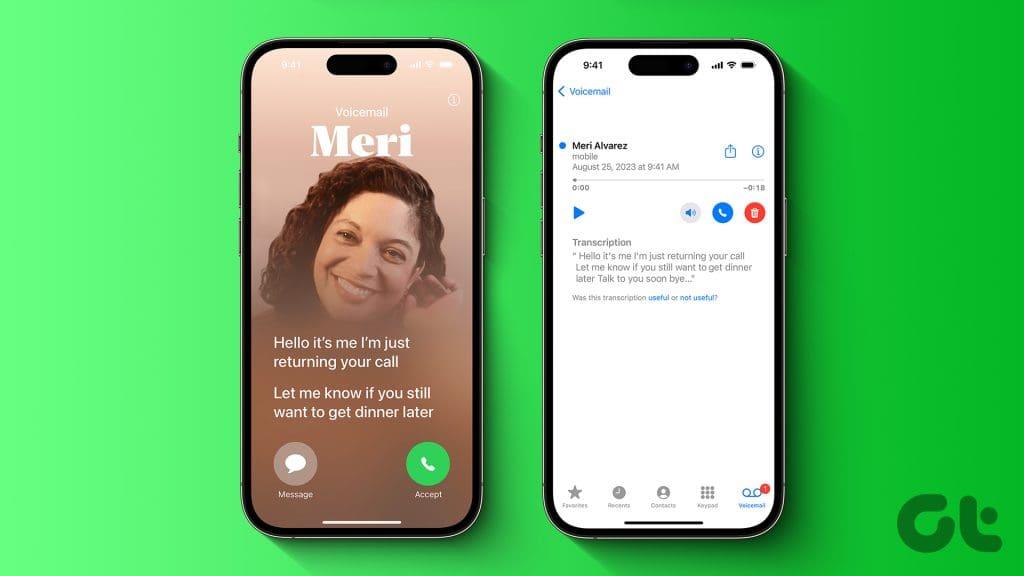
W telefonie iPhone dostępne są dwa typy funkcji poczty głosowej: u operatora i poczta głosowa na żywo. Pierwszą z nich zapewnia Twój operator, a drugą dostarczaną z Twoim iPhonem (z systemem iOS 17 i nowszym). Zagłębmy się w szczegóły i poznajmy je szczegółowo.
Pocztę głosową operatora zapewnia usługodawca. Gdy będziesz niedostępny, Twoje połączenie zostanie przekierowane na pocztę głosową Twojego operatora i stamtąd możesz na żądanie odsłuchać wiadomości pozostawione przez Twoich bliskich. Wiadomości głosowe operatora są przechowywane na jego serwerze przez okres do 30 dni.
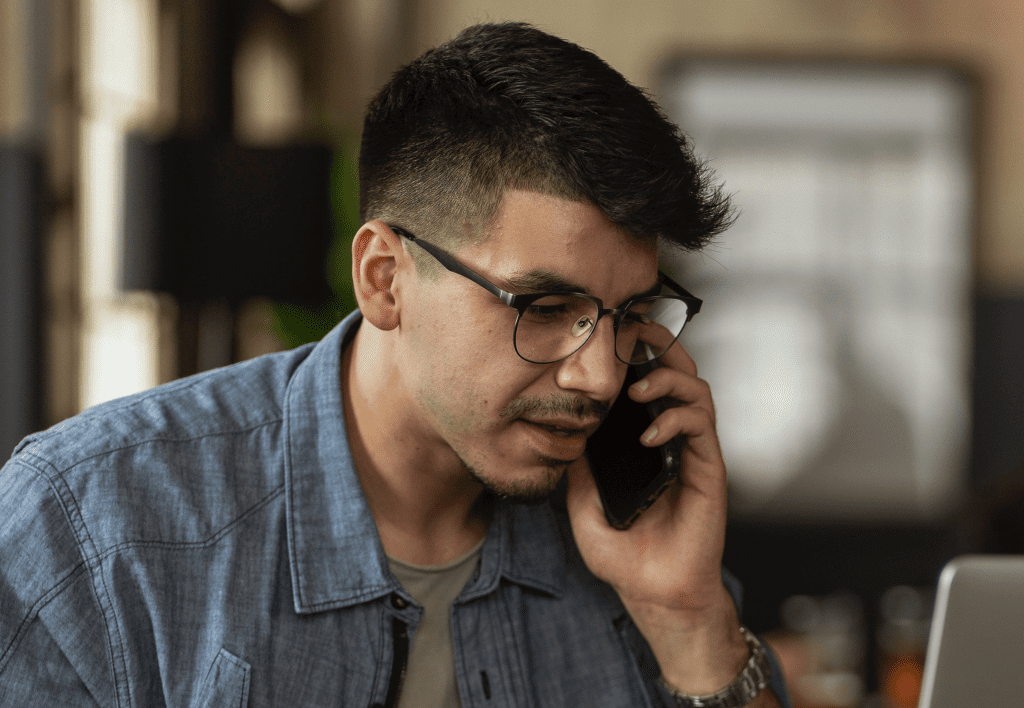
Z drugiej strony poczta głosowa na żywo to funkcja na Twoim iPhonie. Po włączeniu każda osoba dzwoniąca, a Ty nie możesz odebrać połączenia, zostanie przekierowana do poczty głosowej na żywo. Tymczasem możesz zobaczyć transkrypcję wiadomości, którą zostawiają, w czasie rzeczywistym na ekranie Twojego iPhone'a.
Podczas słuchania poczty głosowej na żywo możesz nadal kliknąć opcję Odbierz i odebrać połączenie. W przeciwieństwie do poczty głosowej Carrier, wiadomości głosowe Live są przechowywane lokalnie na Twoim iPhonie bez ograniczeń czasowych. Ta funkcja przypomina dawne automatyczne sekretarki, ale zawiera transkrypcje.
Zanim przyjrzymy się, jak skonfigurować pocztę głosową na iPhonie, najpierw wyłączmy przekazywanie połączeń na iPhonie. Ponieważ przy włączonym przekazywaniu połączeń, jeśli nie możesz odbierać połączeń, połączenie zostanie przekierowane na ustawiony numer zamiast trafiać na pocztę głosową. Oto proste kroki, które należy wykonać.
Krok 1 : Uruchom aplikację Ustawienia na swoim iPhonie i dotknij Telefon.
Krok 2 : Kliknij Przekazywanie połączeń.

Krok 3 : Stuknij i wyłącz przełącznik przekazywania połączeń.
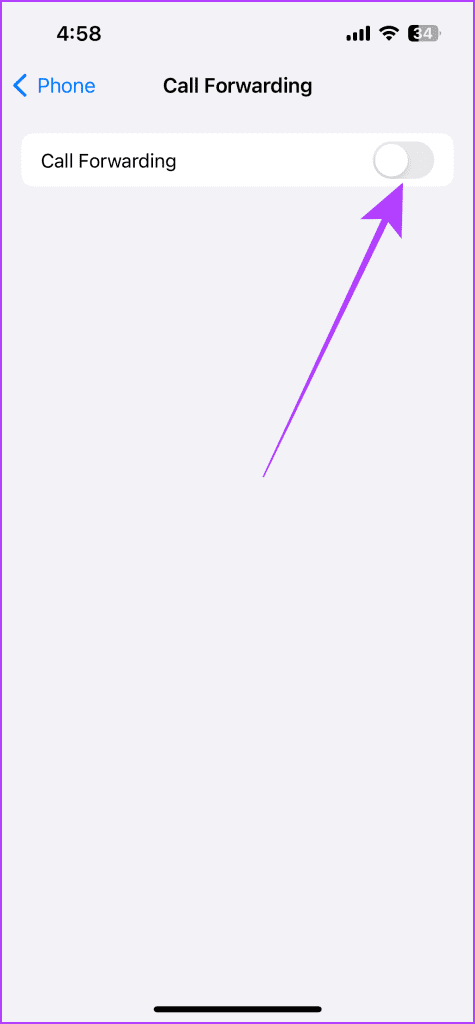
Poczta głosowa to przydatna funkcja, ponieważ może nagrać ważną wiadomość, gdy jesteś offline lub niedostępny. Możesz odsłuchać te nagrania i zdecydować, czy oddzwonić do danej osoby, czy nie. Konfigurowanie poczty głosowej na iPhonie jest proste. Oto kroki, które należy wykonać.
Aby aktywować pocztę głosową operatora, zadzwoń pod numer dostarczony przez operatora sieci. Rzućmy okiem na kroki.
Krok 1 : Otwórz aplikację telefonu i przejdź do dialera.
Krok 2 : Wpisz numer podany przez operatora i dotknij Połącz.
Wskazówka : numer aktywacyjny poczty głosowej różni się w zależności od dostawcy; możesz się tego dowiedzieć, kontaktując się ze swoim operatorem. A numer aktywacyjny poczty głosowej dostarczony przez operatora zwykle zaczyna się od * i kończy na #.
Krok 3 : Po pomyślnej aktywacji otrzymasz wiadomość na ekranie; kliknij Odrzuć.
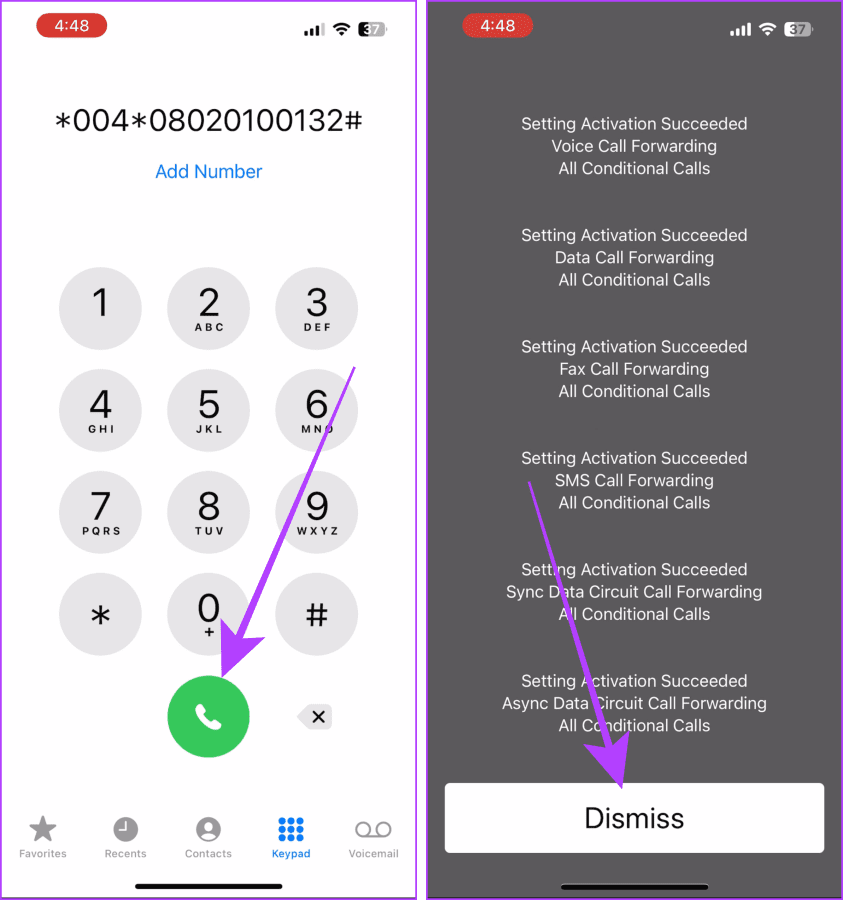
Niektórzy operatorzy obsługują wizualną pocztę głosową. Wizualna poczta głosowa to nic innego jak uproszczony sposób uzyskiwania dostępu do poczty głosowej bezpośrednio z karty Poczta głosowa w aplikacji Telefon. Możesz skonfigurować pocztę głosową, postępując zgodnie z powyższą metodą; jeśli jednak Twój operator obsługuje wizualną pocztę głosową, możesz ją również skonfigurować, wykonując poniższe kroki.
Krok 1 : Otwórz aplikację Telefon na swoim iPhonie i dotknij Poczta głosowa.
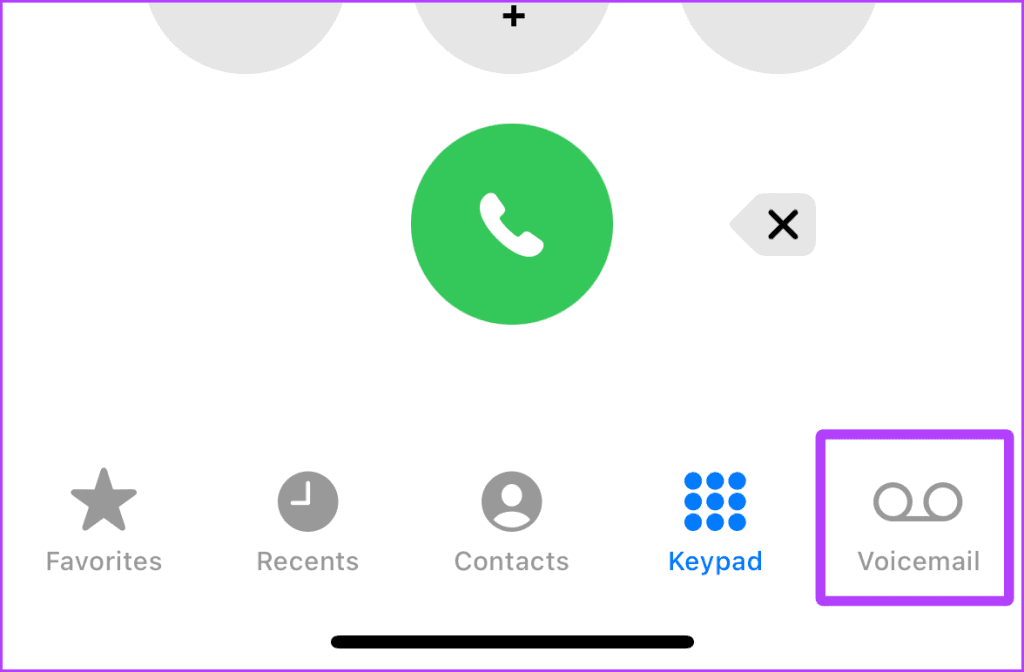
Krok 2 : Kliknij Skonfiguruj teraz.
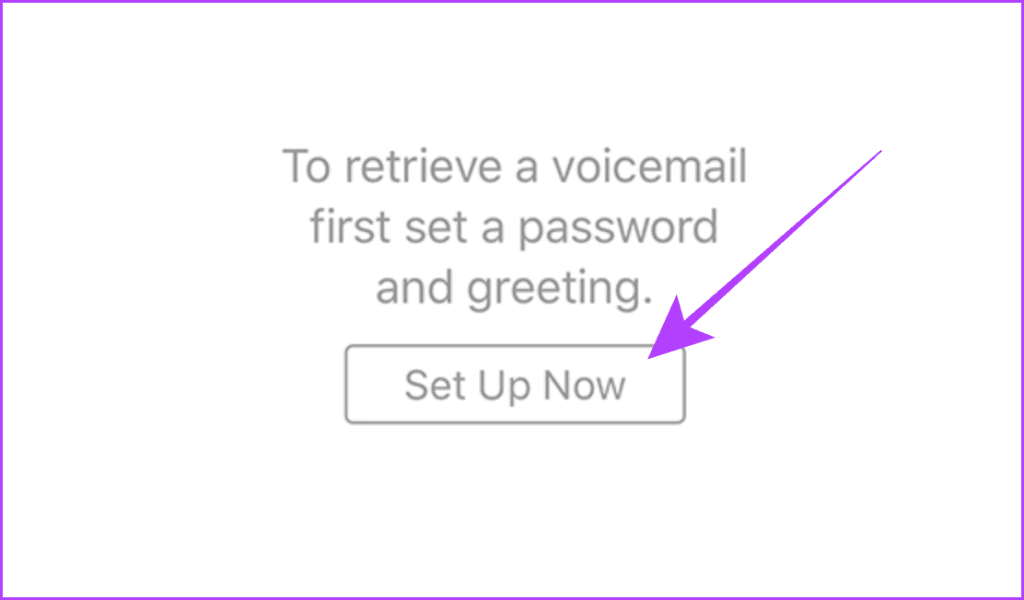
Krok 3 : Teraz wprowadź wybrane hasło i dotknij Gotowe. I to wszystko; teraz Twoja poczta głosowa jest gotowa.
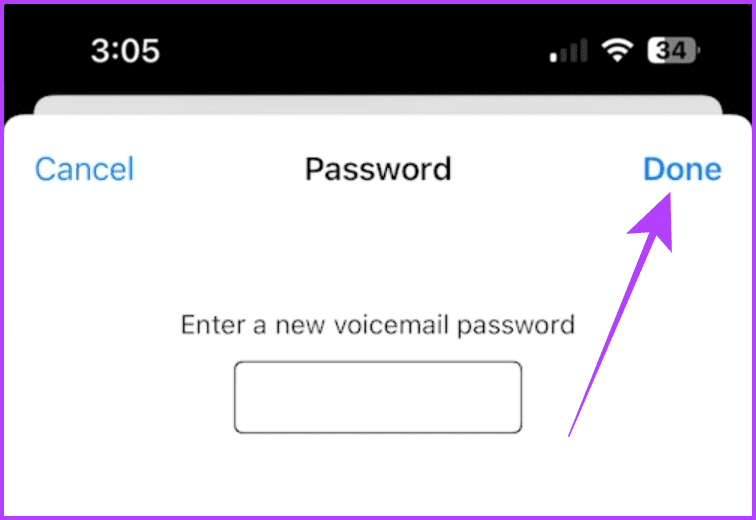
Niezależnie od tego, czy Twój operator obsługuje usługę poczty głosowej, czy nie, nadal możesz bezpłatnie korzystać z funkcji poczty głosowej Live Voicemail firmy Apple na swoim iPhonie. Podobnie jak poczta głosowa operatora, każda osoba dzwoniąca do Ciebie może zostawić wiadomość głosową, jeśli jesteś niedostępny. Dowiedzmy się, jak aktywować pocztę głosową na żywo na iPhonie.
Krok 1 : Otwórz aplikację Ustawienia na swoim iPhonie; przewiń w dół i dotknij Telefon.
Krok 2 : Stuknij opcję Poczta głosowa na żywo.
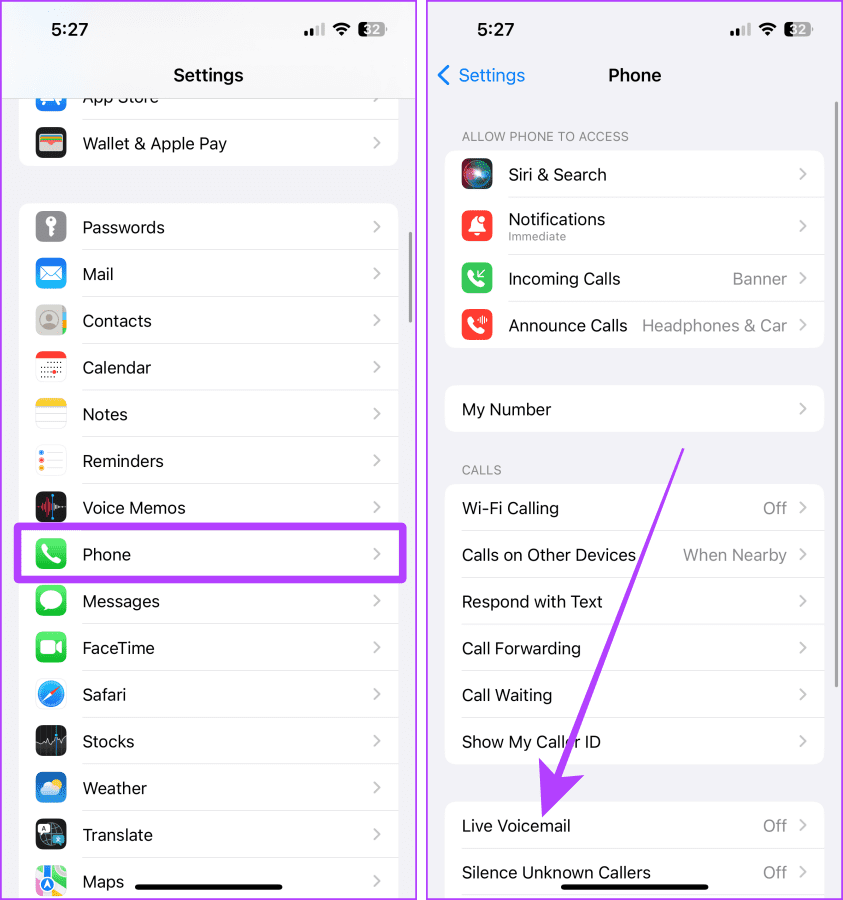
Krok 3 : Stuknij i włącz przełącznik poczty głosowej na żywo. I to wszystko.
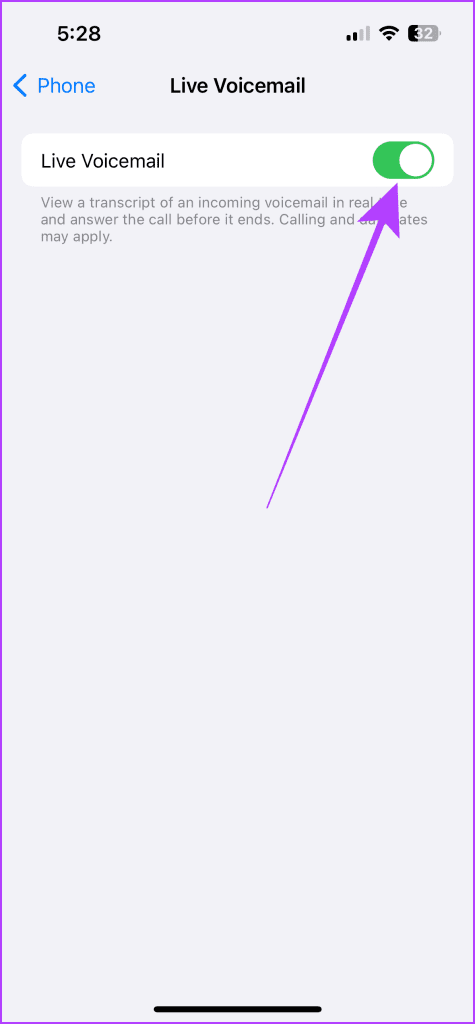
Dostęp do poczty głosowej i jej słuchanie jest na Twoim iPhonie proste i pozwala na bieżąco informować Cię o nieodebranych połączeniach i ważnych wiadomościach. Istnieją dwa sposoby odsłuchiwania poczty głosowej na telefonie iPhone. Oto kroki, które należy wykonać.
Krok 1 : Otwórz aplikację Telefon na swoim iPhonie i przejdź do dialera.
Krok 2 : Naciśnij i przytrzymaj 1, aby zadzwonić na pocztę głosową. Teraz postępuj zgodnie z instrukcjami, aby odsłuchać pocztę głosową.
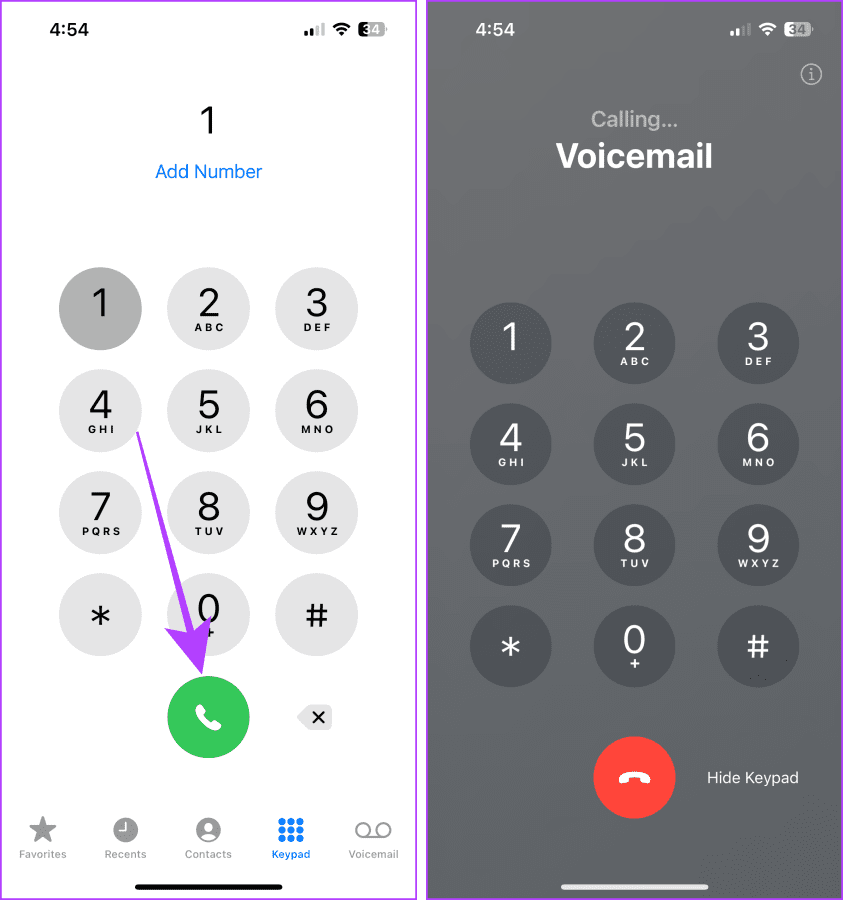
Jeśli Twój operator obsługuje wizualną pocztę głosową, możesz uzyskać dostęp do poczty głosowej lub odsłuchać ją na karcie Poczta głosowa na swoim iPhonie. Oto jak odsłuchać wizualną pocztę głosową lub pocztę głosową na żywo.
Krok 1 : Uruchom aplikację Telefon na swoim iPhonie i przejdź do zakładki Poczta głosowa.
Krok 2 : Kliknij pocztę głosową, którą chcesz odsłuchać.
Krok 3 : Naciśnij przycisk odtwarzania, aby odsłuchać pocztę głosową.
Uwaga : poczta głosowa jest domyślnie odtwarzana przez słuchawkę Twojego iPhone'a; dotknij przycisku głośnika, aby słuchać bez użycia rąk.
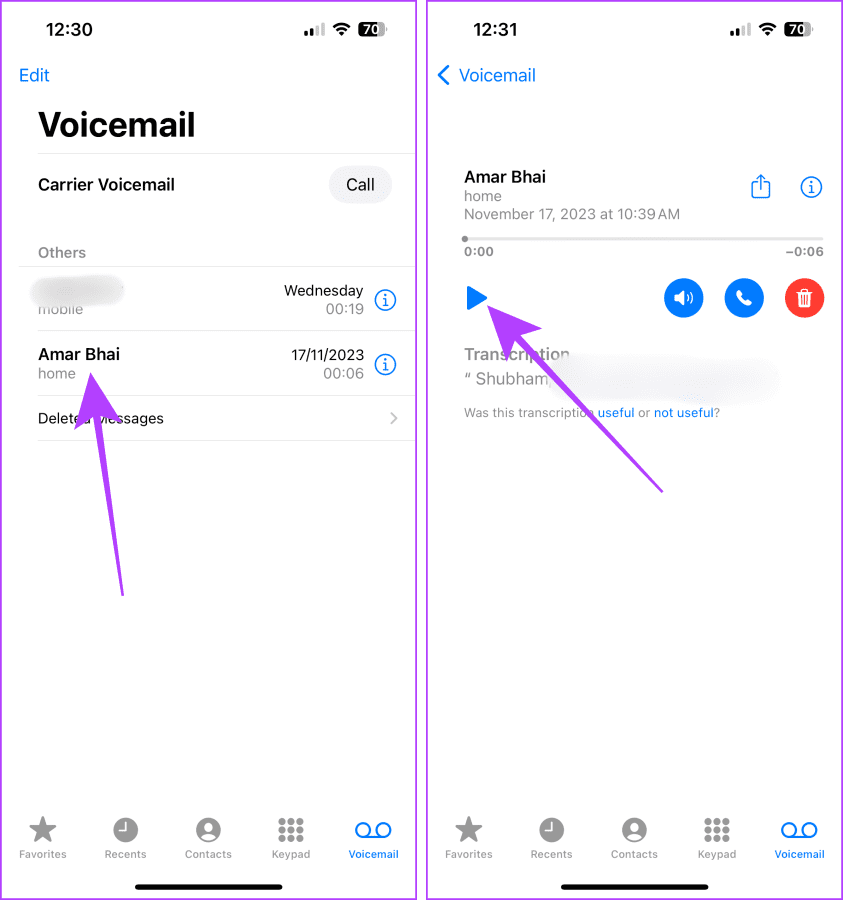
Każda otrzymana poczta głosowa (z wyjątkiem poczty głosowej na żywo) jest zapisywana na serwerze operatora. Niektórzy operatorzy pozwalają na przechowywanie 40 wiadomości, a inni aż 40 wiadomości przez 30 dni. Lepiej więc je usunąć po wysłuchaniu, w przeciwnym razie osoby dzwoniące do Ciebie nie będą mogły zostawić wiadomości; zamiast tego usłyszą pełną wiadomość poczty głosowej. Wykonaj poniższe kroki, aby usunąć wiadomości głosowe z iPhone'a.
Krok 1 : Otwórz aplikację Telefon na swoim iPhonie i przejdź do dialera.
Krok 2 : Naciśnij i przytrzymaj 1, aby zadzwonić na pocztę głosową. Teraz postępuj zgodnie z instrukcjami i odpowiednio usuń pocztę głosową.
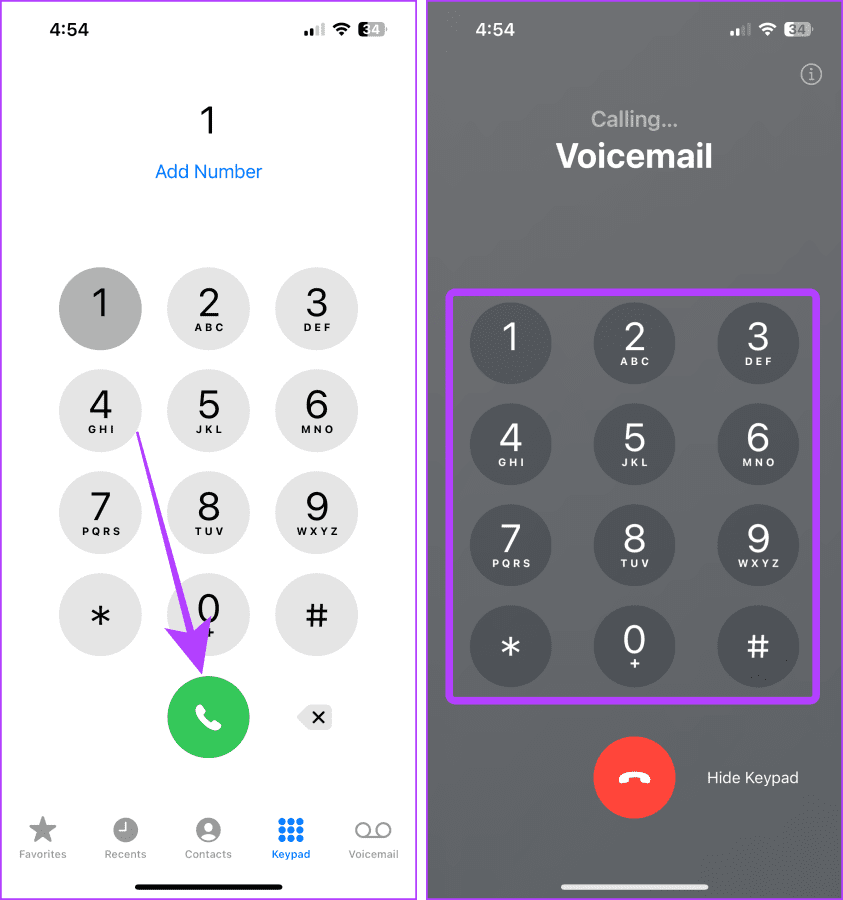
W przeciwieństwie do zwykłych wiadomości głosowych, wizualne wiadomości głosowe lub wiadomości głosowe na żywo odbierane na telefonie iPhone są przechowywane w lokalnej pamięci telefonu iPhone. Mogą zajmować miejsce na Twoim iPhonie . Wykonaj poniższe kroki, aby je usunąć.
Krok 1 : Uruchom aplikację Telefon na swoim iPhonie i przejdź do zakładki Poczta głosowa.
Krok 2 : Kliknij pocztę głosową, którą chcesz usunąć.
Krok 3 : Kliknij ikonę kosza, aby usunąć pocztę głosową.
Wskazówka : możesz także udostępnić pocztę głosową innym aplikacjom do przesyłania wiadomości, dotykając przycisku Udostępnij.
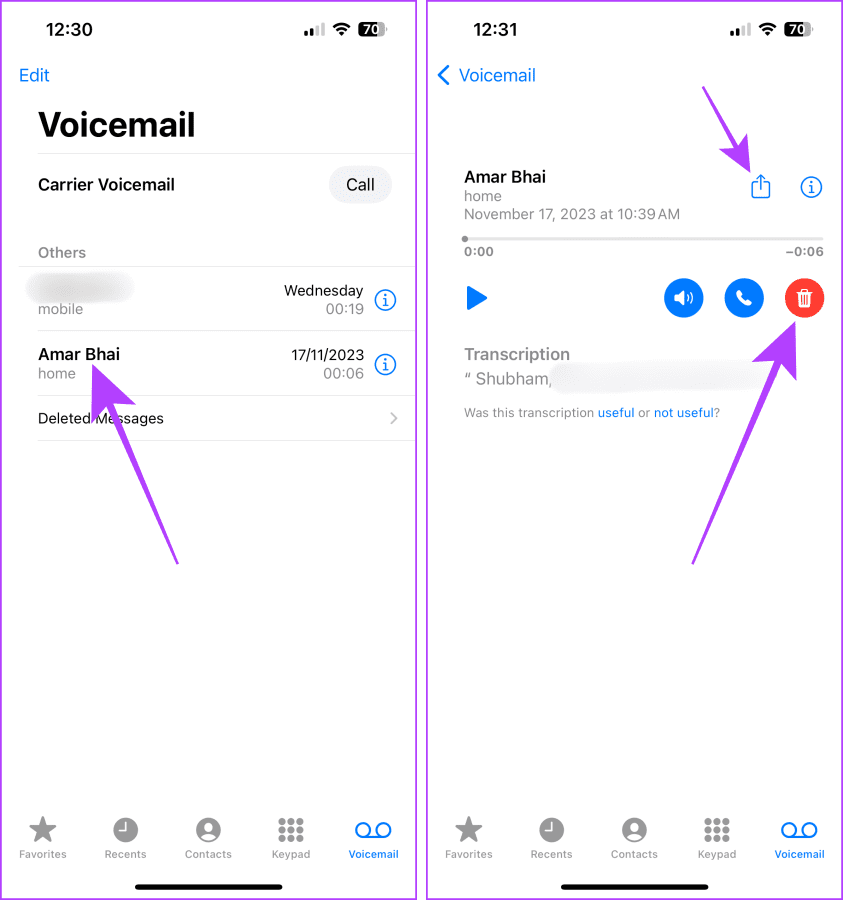
Koniecznie przeczytaj : Najlepsze poprawki dotyczące poczty głosowej, która nie działa na iPhonie .
Jeśli masz problemy z korzystaniem z funkcji poczty głosowej (operatora i poczty głosowej na żywo) na swoim iPhonie, zawsze możesz skontaktować się ze swoim operatorem lub pomocą techniczną Apple, aby uzyskać dodatkową pomoc. Oto jednak kilka rozwiązań, które możesz wypróbować i zaoszczędzić czas. Przyjrzyjmy się im.
Krok 1 : Uruchom aplikację Ustawienia na swoim iPhonie i dotknij Telefon.
Krok 2 : Kliknij Przekazywanie połączeń.
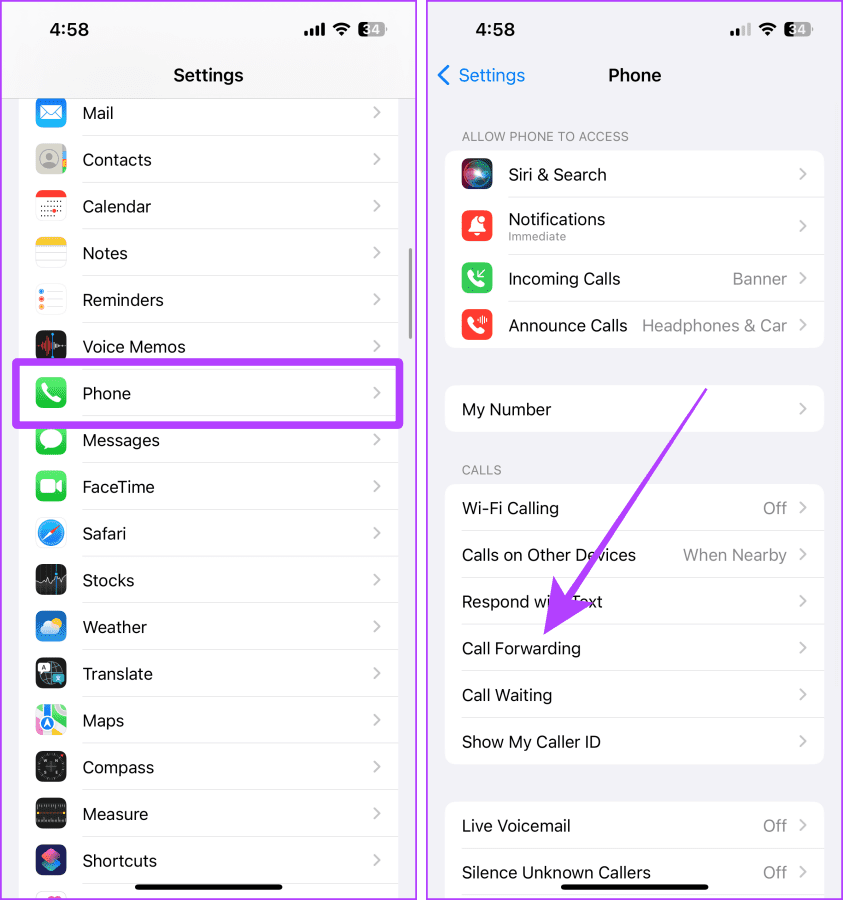
Krok 3 : Stuknij i wyłącz przełącznik przekazywania połączeń.
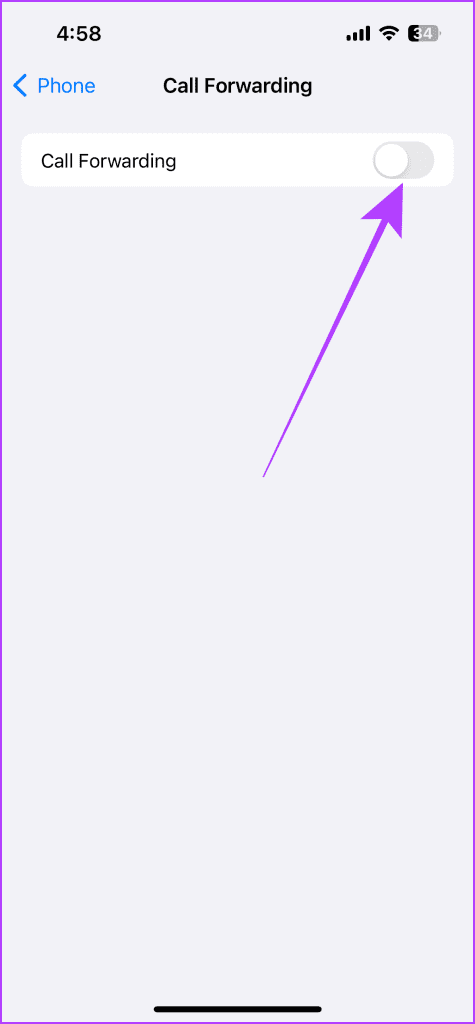
Krok 1 : Przesuń palcem w dół od prawego rogu iPhone'a, aby uzyskać dostęp do Centrum sterowania. Na iPhonie z Touch ID przesuń palcem w górę od dołu.
Krok 2 : Naciśnij ikonę trybu samolotowego. Poczekaj kilka sekund i dotknij ponownie, aby wyłączyć.
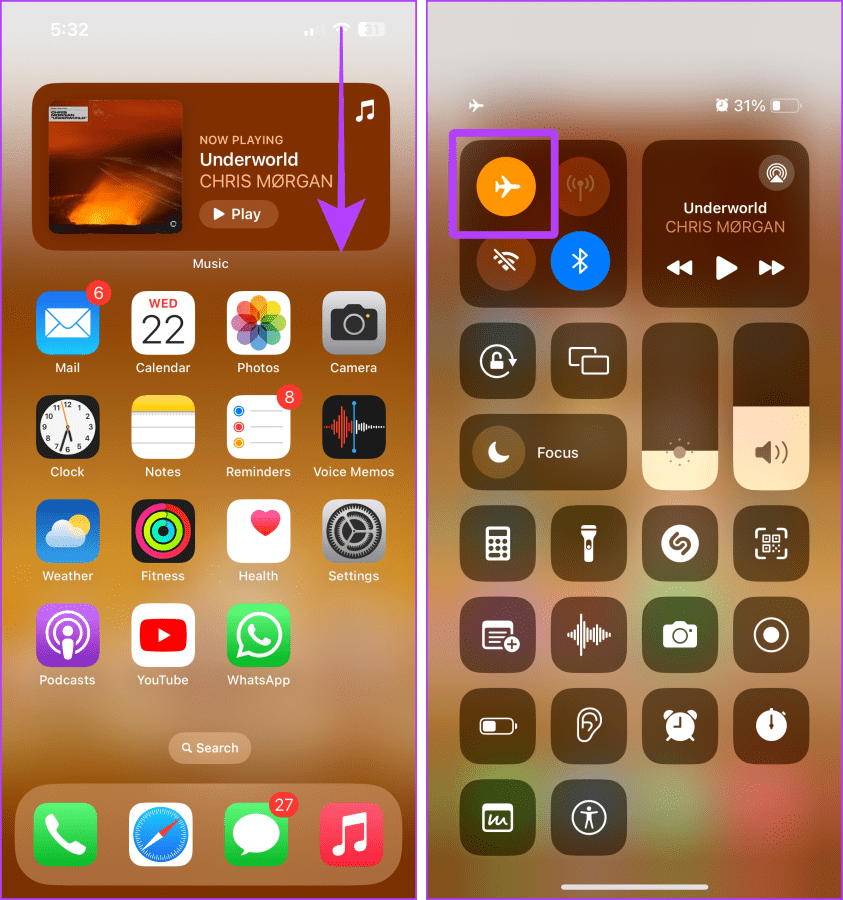
Przeczytaj także : Co się stanie, gdy zresetujesz ustawienia sieciowe
Czasami zresetowanie ustawień sieciowych może pomóc w rozwiązaniu wielu problemów związanych z siecią na iPhonie, w tym problemów z pocztą głosową. Wykonaj poniższe kroki.
Krok 1 : Otwórz aplikację Ustawienia na swoim iPhonie i dotknij Ogólne.
Krok 2 : Przewiń w dół i dotknij „Przenieś lub zresetuj iPhone'a”.
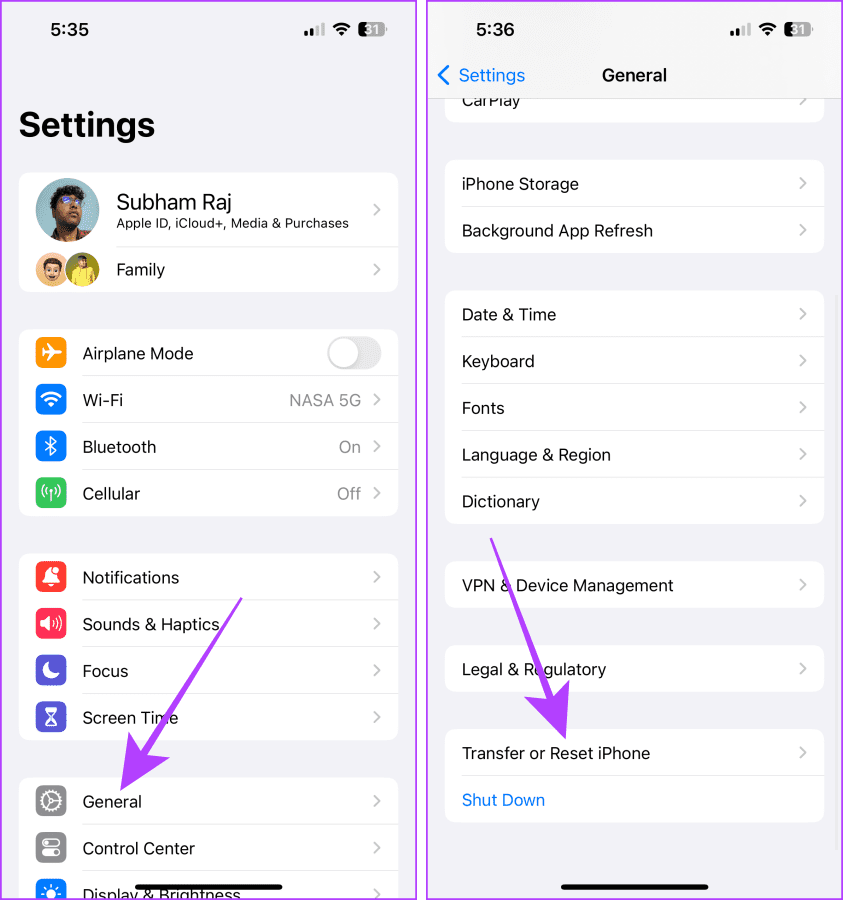
Krok 3 : Kliknij Resetuj.
Krok 4 : Teraz dotknij Resetuj ustawienia sieciowe.
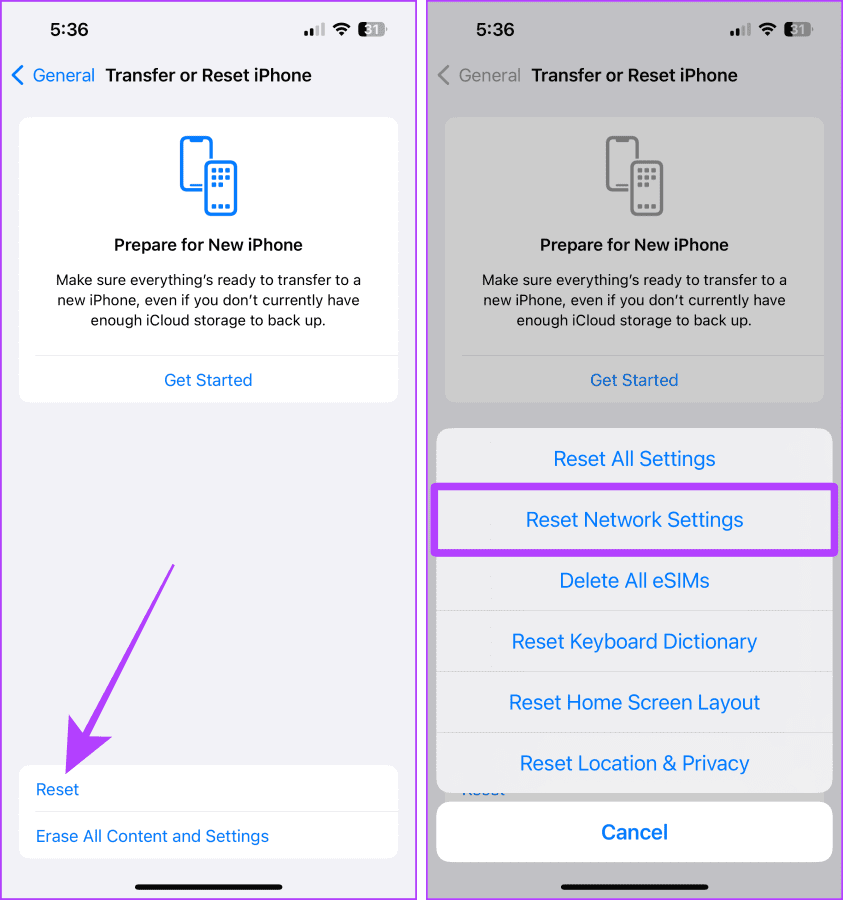
Krok 5 : Wprowadź hasło swojego iPhone'a.
Krok 6 : Kliknij Resetuj ustawienia sieciowe. I to wszystko.
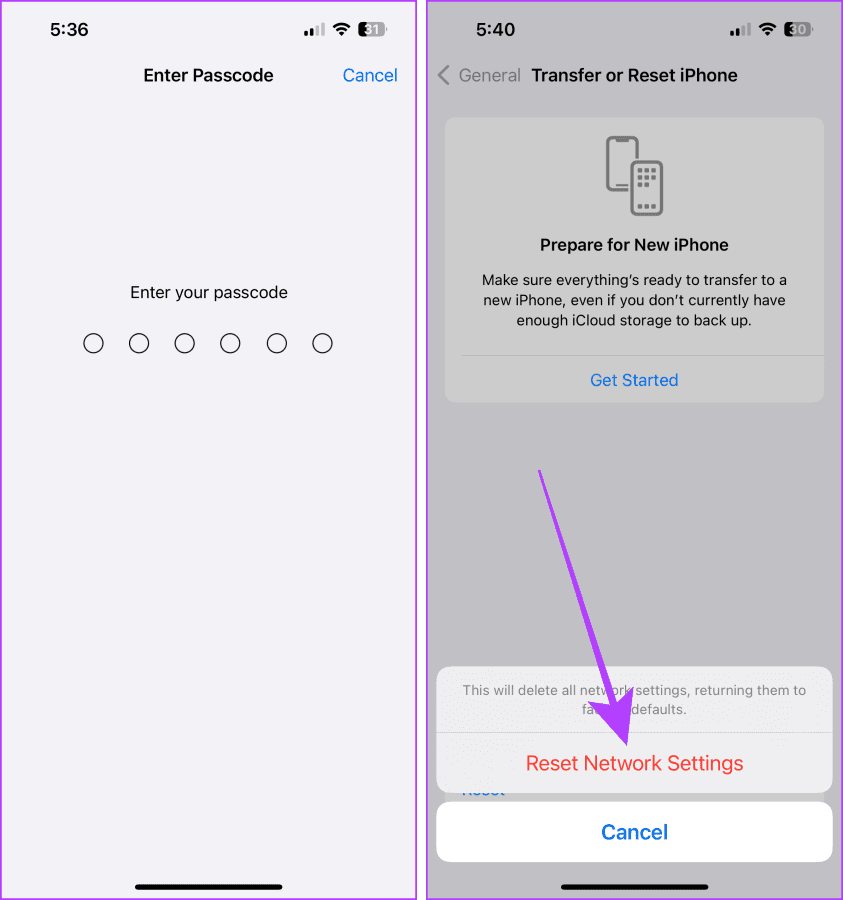
Funkcja poczty głosowej na żywo w telefonie iPhone jest dostępna w USA i Kanadzie. Jeśli więc masz problemy z korzystaniem z poczty głosowej na żywo, możesz sprawdzić ustawienia języka i regionu. Oto proste kroki, które należy wykonać.
Krok 1 : Otwórz aplikację Ustawienia i dotknij Ogólne.
Krok 2 : Kliknij Język i region.
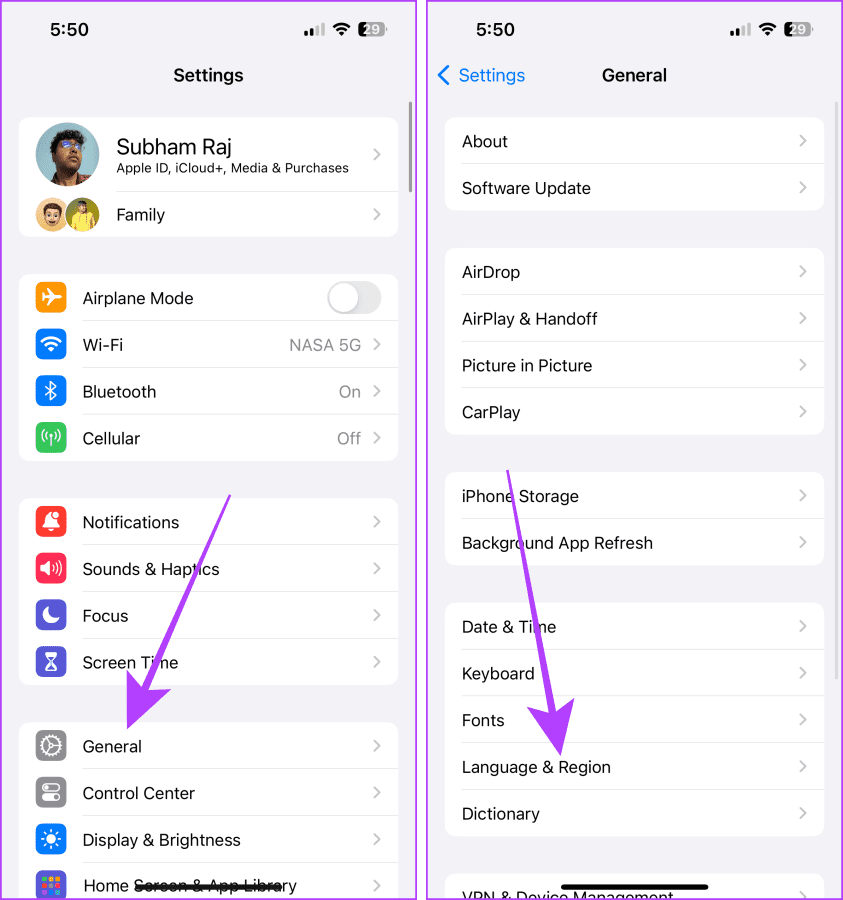
Krok 3 : Kliknij Dodaj język.
Krok 4 : Wyszukaj angielski, a następnie dotknij i wybierz angielski (USA).
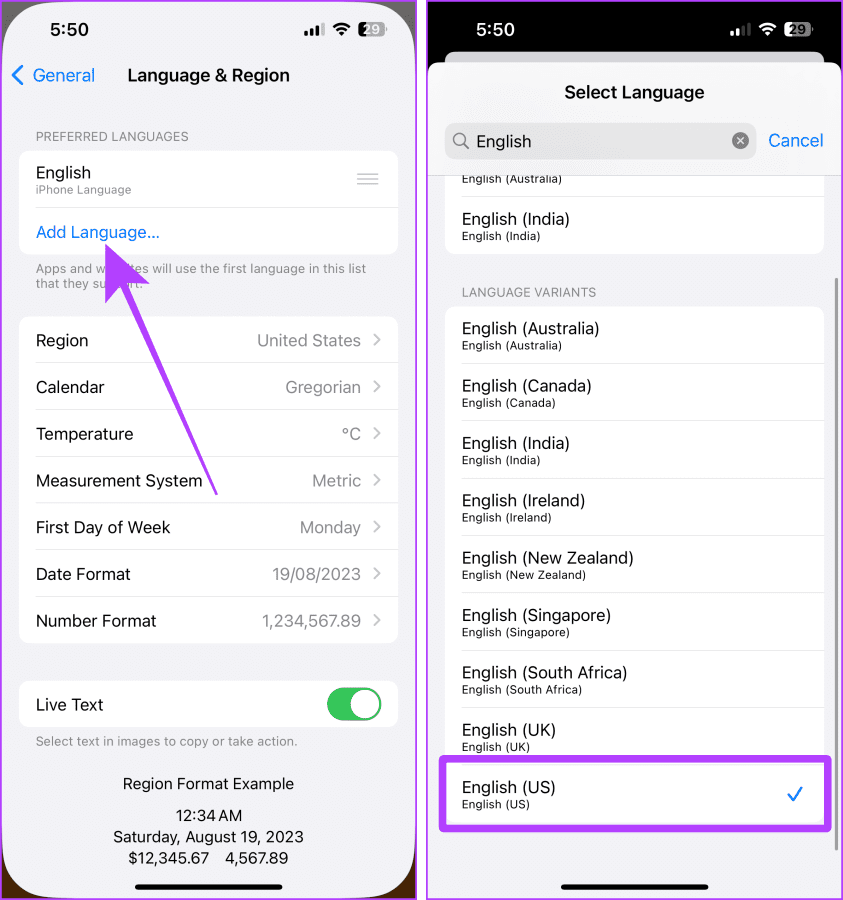
Krok 5 : Teraz dotknij Region.
Krok 6 : Wyszukaj „Stany Zjednoczone” lub „Kanada” i dotknij, aby je wybrać.
Uruchom ponownie iPhone'a. A teraz funkcja poczty głosowej na żywo na Twoim iPhonie powinna działać.
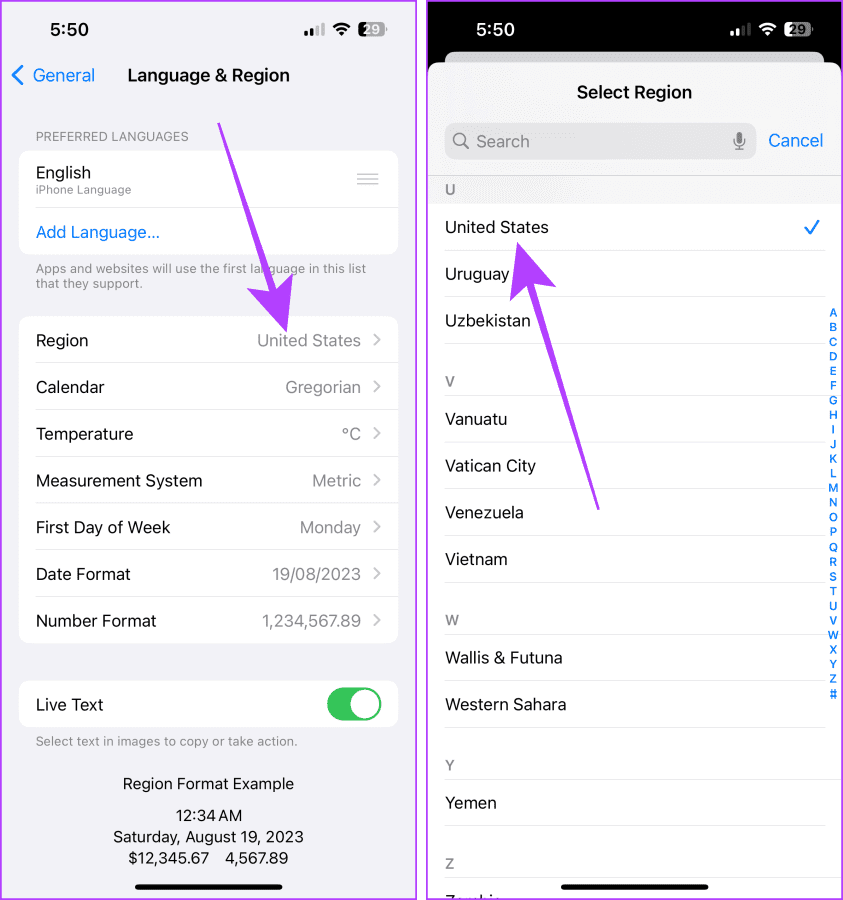
Poczta głosowa to doskonałe narzędzie komunikacji, dzięki któremu możesz sprawdzić nieodebrane połączenia i ważne wiadomości pozostawione przez bliskich. Pamiętaj jednak, że funkcja poczty głosowej zależy od wielu czynników, np. od tego, czy przekazywanie połączeń jest wyłączone, czy masz wolne miejsce w poczcie głosowej, od regionu itp. Mamy nadzieję, że ten artykuł pomógł Ci skonfigurować pocztę głosową i odsłuchiwać ją na telefonie iPhone .
Dowiedz się, jak uzyskać dostęp do karty SIM w Apple iPad dzięki temu poradnikowi.
W tym poście omawiamy, jak rozwiązać problem, w którym funkcje nawigacyjne i GPS nie działają poprawnie na Apple iPhone.
Rozwiąż błąd, w którym nie można otworzyć strony, zbyt wiele przekierowań. Pojawia się on podczas przeglądania Internetu na iPhonie lub iPadzie firmy Apple.
Chcesz pomieszać sprawy i zmienić ikonę aplikacji na iPhonie? Oto sprytne obejście wykorzystujące natywną aplikację Skróty, która może Ci w tym pomóc.
Chcesz się dowiedzieć, czy możesz pobrać rozszerzenia do Chrome na iPada? Przeczytaj ten artykuł, aby odkryć najlepszą odpowiedź i alternatywy w 2023 roku.
Jeśli masz zegarek Apple Watch, musisz nauczyć się blokować i odblokowywać zegarek Apple. Możesz także odblokować zegarek Apple Watch za pomocą iPhonea.
Możesz używać dwóch kont Snapchat lub wielu kont Snapchat na jednym iPhonie. Wykonaj poniższe czynności, aby mieć 2 konta Snapchat na 1 iPhonie.
Ustaw swój Apple iPhone lub iPad na automatyczne pisanie wielkimi literami lub wyłącz tę funkcję za pomocą tego szczegółowego samouczka.
Szukasz tapet z efektem głębi na iOS 16 dla swojego iPhone
Za pomocą ikony (i) na Apple Watch możesz uzyskać istotne informacje o swoim urządzeniu. Poznaj wszystkie ikony Apple Watch i ich znaczenie.







